Het klinkt verwarrend, maar als u gewend bent om Windows te gebruiken en dan overschakelt naar een Mac computer, dan merkt u dat de Finder “Knippen” optie zich onder het “Bewerken” menu bevindt. Deze knippen knop is alleen voor tekst. Met andere woorden, u kunt geen bestanden of mappen “knippen” (verplaatsen) met deze optie.
Dit is hoe macOS werkt, en het zal voor mensen die net gewisseld zijn van computer of besturingssysteem even wennen zijn. Er is echter nog steeds een oplossing om bestanden te knippen en te plakken in macOS via een toetsencombinatie.
Bestand knippen of plakken via toetsencombinatie in macOS
Om één of meer bestanden met sneltoetsen te verplaatsen binnen macOS, opent u eerst Finder door op het Finder-pictogram in het Dock te klikken.
Meld u dan aan voor onze nieuwsbrief.
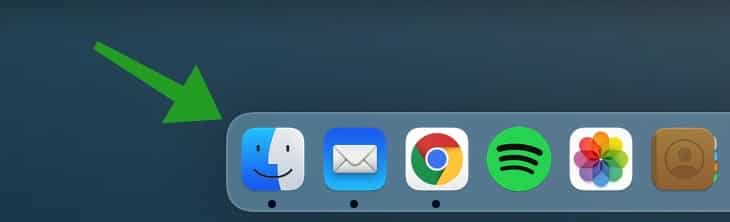
Navigeer vervolgens naar de map met de bestanden die u wilt verplaatsen. Klik nu op het bestand of de bestanden die u wilt verplaatsen en druk tegelijkertijd op Command + C op uw toetsenbord.
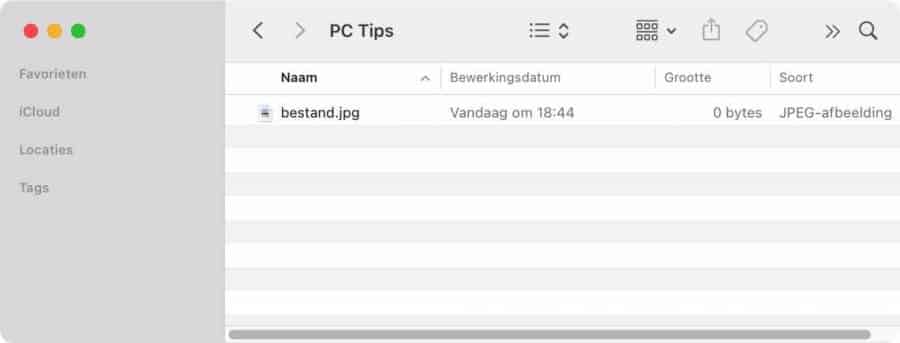
Ga vervolgens naar de locatie waar u uw bestanden wilt ‘plakken’ en druk op de toetsencombinatie Command + Option + V op uw toetsenbord. Het verschil zit hem in de Option toets die u extra ingedrukt dient te houden.
Finder zal de geselecteerde bestanden van hun oorspronkelijke locatie verplaatsen en ze in uw huidige map “plakken”. Simpel als dat.
Ik hoop u hiermee geholpen te hebben. Bedankt voor het lezen!


Per ongeluk map met inhoud geknipt , inhoud blijkbaar niet mee gekopieerd .Vraag is de inhoud terug te vinden , of te herstellen
Groeten
Hallo, als u heeft geknipt kunt u misschien met CMD + V nog plakken?
Probeer anders via Time machine back-ups als u die heeft ingesteld:
https://www.pc-tips.info/tips/mac-osx/bestanden-herstellen-time-machine-mac/
Ik weet verder geen aanvullende oplossingen, helaas.